Win2012配置asp網站(圖文教程)
打開服務器管理器-儀表板-點擊“2添加角色和功能”

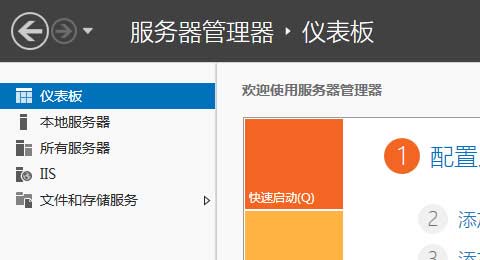

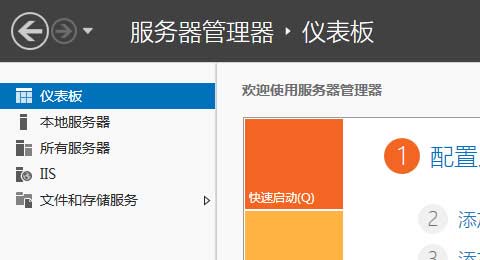
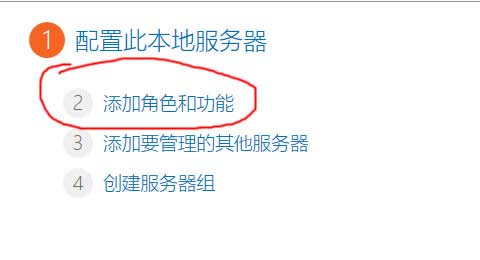
打開了添加角色和功能的向導-點擊下一步-選擇基于角色或基于功能的安裝且點選下一步-選擇從服務器池中選擇服務器且點選下一步
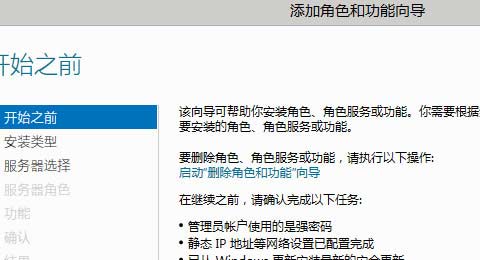
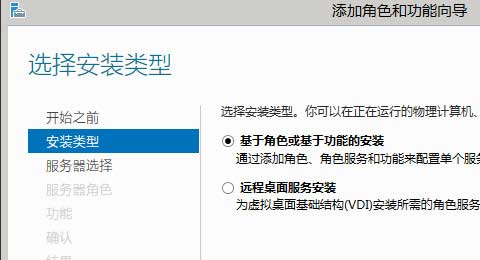
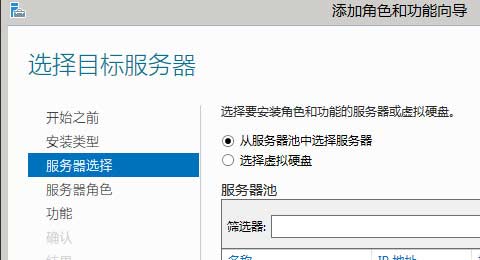
在服務器角色右則選擇要安裝的角色-在web服務器(IIS)前面的小方框上點選-記住要選擇上asp角色
注意如點選角色出現要添加功能的提示點擊添加功能

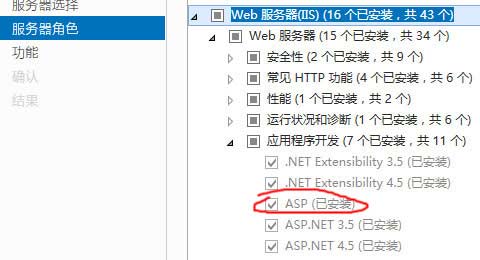
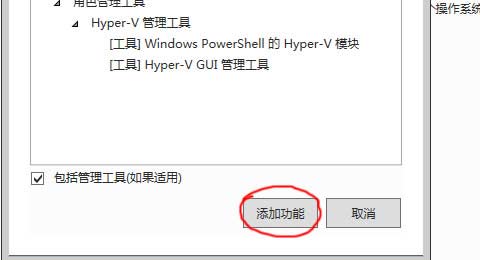
完成添加角色與功能后,點擊下一步,到確認項上,點擊安裝,最后耐心等待安裝完成就可以了

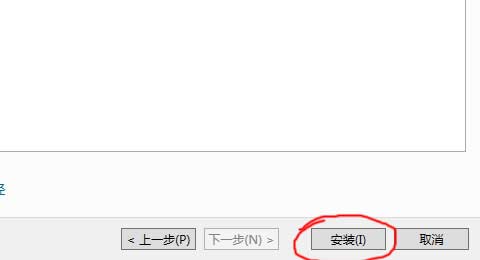
選擇安裝好的iis -在服務器上右擊-選擇右鍵菜單的Internet Information Services(IIS)管理器打開管理器
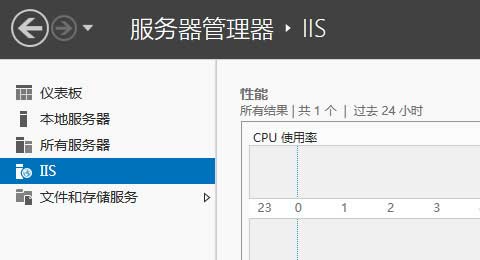
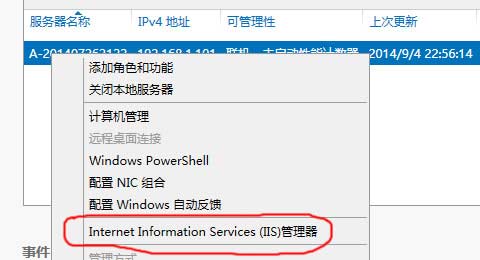
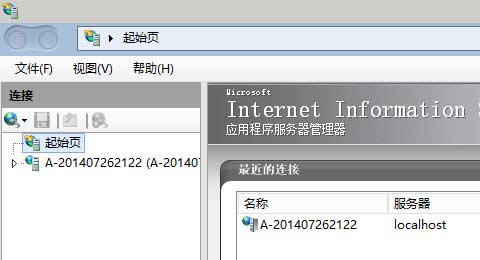
展開服務器選擇網站 –點擊右側的瀏覽按鈕打開網站根目錄將網站拷入-最后點擊右側下方的瀏覽網站就可以看效果了
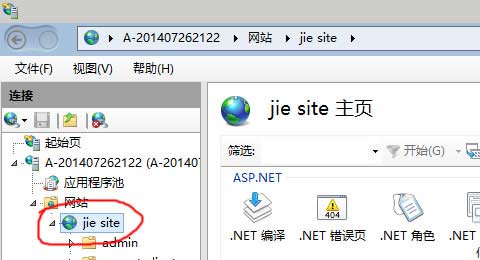
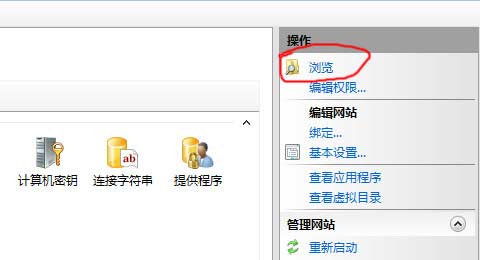
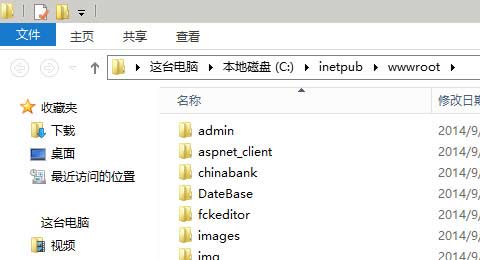
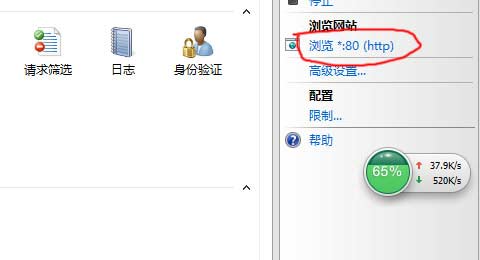
這樣一個本地網站就建成了
如果要添加域名點選編輯網站里的邦定,添加編輯域名都在這里進行
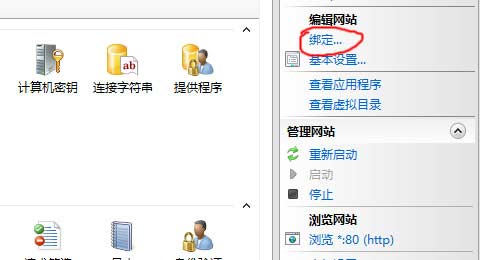
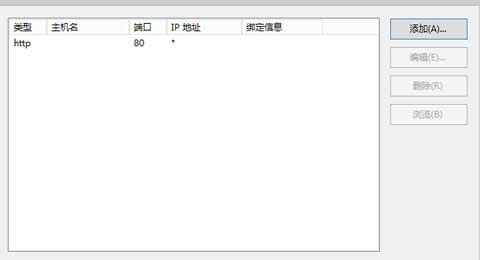

一個網站就配置完成了

點個贊! ()
更多相關
相關文章
- Win2012配置asp網站(圖文教程)
- win2008 r2系統iis7中如何設置ip限制(圖文)
- IIS7 支持html頁面包含(include)html頁面 IIS設置與代碼編寫
- Win2003+IIS6.0+php5.2.2+MySQL 5.0.41+phpMyAdmin 2.10.1環境配置安裝
- 網站采集入庫502 Bad Gateway錯誤時,修改PHP 配置修改參考
- 出錯了,[騰訊云COSFS]運行時發生錯誤!qcloud_cos.cos_exception.CosClientError: SecretId and SecretKey is Required!
- 騰訊Linux云主機快速掛載云盤命令,設置開機自動掛載詳細圖文教程
- 騰訊輕量云主機win2012系統掛載SSD云硬盤操作步驟(圖文)
- 在騰訊買的輕量云主機后系統使用騰訊的寶塔鏡像安裝完登陸密碼怎么看
- 解決VMWare安裝Mac系統后無法全屏顯示的問題(圖文)
